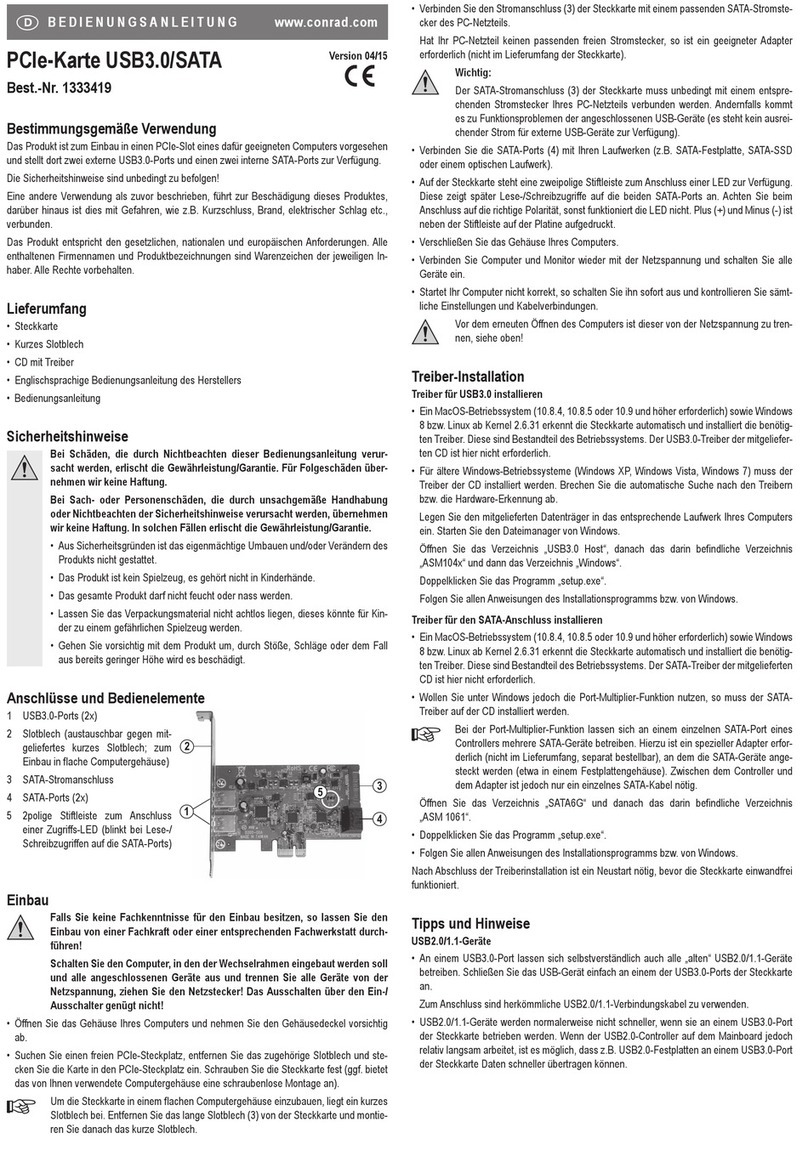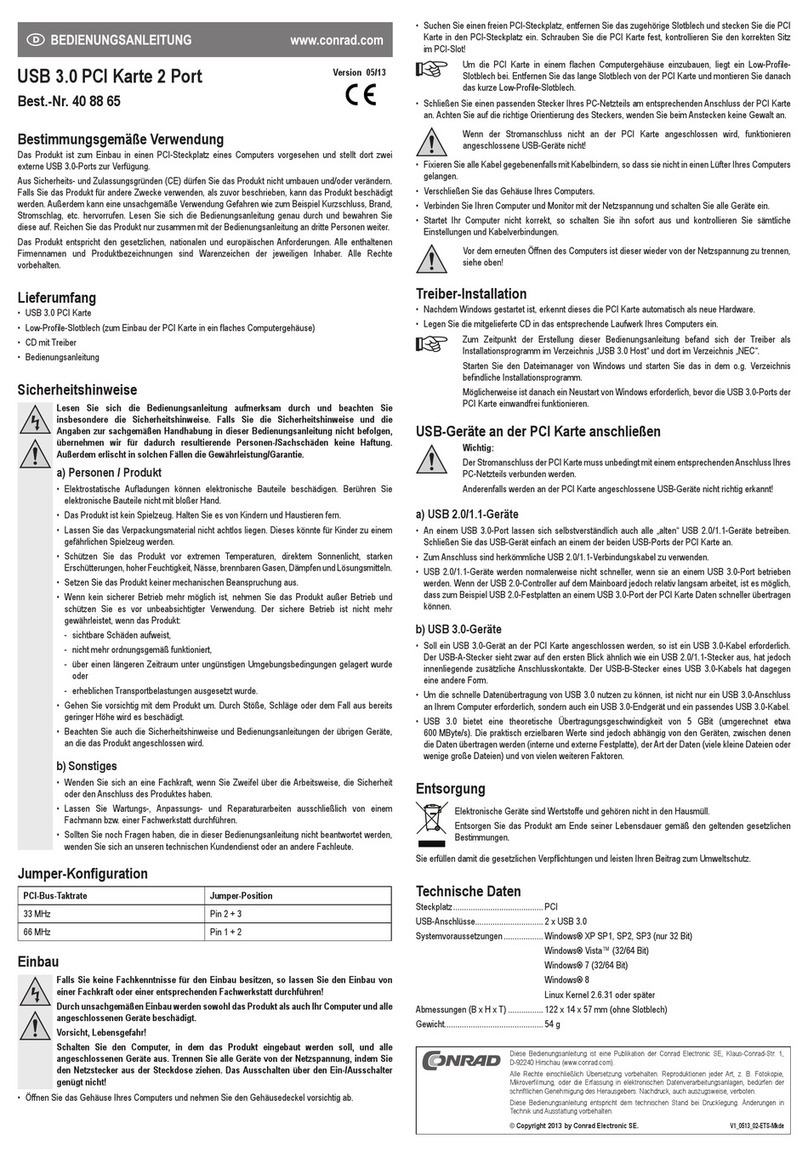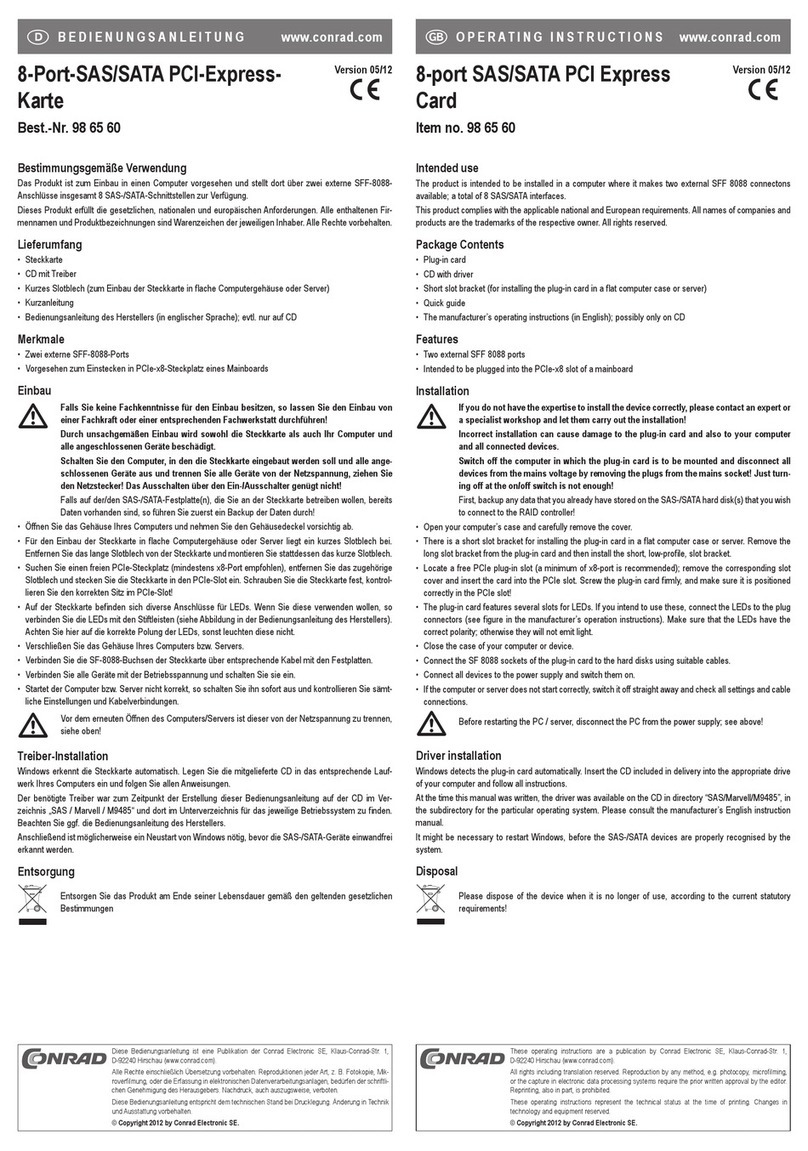Utilisation conforme
Le produit est destiné à être installé dans un emplacement PCI d’un ordinateur, où il gère les
entrées et sorties des signaux audio. La carte enfichable est également pourvue d’une sortie
audio numérique.
Cet appareil satisfait aux prescriptions légales nationales et européennes. Tous les noms d’en-
treprises et les appellations d’appareils figurant dans ce mode d’emploi sont des marques
déposées de leurs propriétaires respectifs. Tous droits réservés.
Contenu de la livraison
• Carte d’extension
• CD avec pilotes
• Manuel d’utilisation
Caractéristiques
• Prévu pour le montage dans un emplacement PCI
• Sortie audio analogique 7.1
• Sortie numérique optique
• Entrée numérique optique
• Connecteur interne pour le signal audio numérique ou analogique provenant d’un lecteur CD
ou DVD
Éléments de connexion et de manipulation
1 Sortie audio (vert)
1
2
6
4
5
3
8
7
10
11
12
9
2 Sortie arrière (noir)
3 Sortie centrale/
des basses (orange)
4 Sortie Subwoofer (noir)
5 Entrée audio (rose)
6 Entrée Line-In (bleu clair)
7 Sortie numérique optique
(avec couvercle de protection)
8 Entrée numérique optique
(avec couvercle de protection)
9 Entrée AUX
10 Entrée CD (connexion avec la
sortie analogique d‘un lecteur CD
ou DVD)
11 Pont de connexion pour permuter le signal de centre/ de basses (sortie 3) ; voir les inscrip-
tions à côté des ponts de connexion.
12 Entrée numérique (les ports « 8 » ou « 12 » sont utilisables mais pas simultanément),
broche de connexion « G » = GND, broche « G » = signal numérique
Montage
Ꮨ
Au cas où vous n‘auriez aucune connaissance spécifique concernant le mon-
tage, faites effectuer celui-ci par un SPÉCIALISTE ou un atelier spécialisé !
Un montage incorrect est non seulement susceptible d‘endommager la carte
d‘extension, mais également l‘ordinateur, ainsi que tous les périphériques
connectés.
Attention, danger de mort !
Éteignez l‘ordinateur devant accueillir la carte d‘extension ainsi que tous les
appareils raccordés puis les débrancher du réseau en débranchant les fiches
d‘alimentation ! Il ne suffit pas d‘éteindre à l‘aide de l‘interrupteur marche/
arrêt !
• Ouvrez le capot de votre ordinateur et retirez-en le couvercle avec précaution.
• Cherchez un emplacement PCI libre. Retirez le couvercle de cet emplacement et insérez la
carte d‘extension. Vissez la carte d‘extension et vérifiez qu‘elle est placée correctement dans
l‘emplacement PCI !
• Si nécessaire, connectez vos appareils audio aux connecteurs correspondants sur la carte son.
☞Si vous souhaitez utiliser l‘entrée numérique (port « 12 ») (broche de connexion
« G » = GND, broche « G » = signal numérique), l‘entrée optique « 12 » ne doit pas
être connectée !
• Attachez tous les câbles avec les serre-câbles si nécessaire afin qu‘ils ne gênent pas le
ventilateur de votre ordinateur.
• Refermez ensuite le boîtier de l’ordinateur.
• Branchez votre ordinateur et votre moniteur à l‘alimentation secteur et allumez tous les
appareils.
• Si votre ordinateur ne redémarre pas correctement, éteignez-le immédiatement et vérifiez
tous les réglages et branchements de câbles.
Avant d‘ouvrir à nouveau le boîtier du PC, débranchez la fiche de la prise
secteur, voir ci-dessus !
Installation des pilotes
• Après le démarrage de Windows, il va automatiquement détecter la carte d‘extension comme
un nouveau matériel. Suspendez la reconnaissance automatique du matériel.
• Insérez le CD joint dans le lecteur correspondant de l’ordinateur.
• En fonction du système d‘exploitation, vous trouverez le programme d‘installation dans le
sous-répertoire correspondant dans le CD, par exemple, pour Windows 7.
Exécutez le programme « Setup.exe » qui s‘y trouve et suivez toutes les instructions du
logiciel.
☞Il sera peut-être nécessaire de redémarrer Windows pour que la carte audio fonc-
tionne correctement.
Trucs et astuces
• Si le son de l‘enceinte centrale est inhabituellement terne, alors le signal au connecteur
« 3 » est activé. Le signal audio du caisson de basse arrive à l‘enceinte centrale et récipro-
quement.
Solution : Inversez la position des deux pont de connexion/ cavaliers « 11 » (voir l‘inscription
sur la platine). Alternativement (si vous avez connecté un câble audio avec une fiche de
3,5 mm à prise RCA double), il vous suffit de permuter les deux connecteurs RCA l‘un avec
l‘autre.
• Ainsi les sorties 7.1 de la carte son sont prises en charge, et un lecteur vidéo et une source
audio adaptés (par ex. DVD, Blu-ray) seront nécessaires.
• Utilisez soit l‘entrée optique (port « 12 ») soit l‘entrée numérique (port « 8 »). L‘utilisation
simultanée des deux ports n‘est pas possible.
• Avant de pouvoir utiliser l‘entrée optique ou numérique, le couvercle de protection doit être
retiré. Ce dernier protège le connecteur optique de la poussière. Replacez le couvercle de
protection quand le connecteur optique n‘est pas utilisé.
• Les entrée audio analogiques « 9 » et « 10 » peuvent par exemple être connectés avec un
lecteur de CD/ DVD ou une carte tuner TV.
Notez que la transmission des signaux audio des DVD ou des Blu-ray obtenus à partir d‘un
lecteur numérique optique s‘effectue via une interface IDE ou SATA.
Si le lecteur est équipé d‘une sortie audio analogique (connecteur plat à 4 broches, comme
le port « 10 » sur la carte son), alors il n‘y aura pas de signaux audio émis. Seule la lecture
d‘un « vrai » CD audio (et non d‘un CD de MP3 !) donnera éventuellement lieu à un signal
analogique.
• Lors d‘un enregistrement, l‘entrée audio doit toujours être correctement sélectionnée dans
les propriétés audio de Windows (dans Panneau de configuration)
Par exemple, pour que le microphone d‘un casque audio soit connecté et pour que le dis-
cours soit enregistré, vous devrez d‘abord sélectionner l‘entrée du microphone dans les pro-
priétés audio. Si le niveau sonore de l‘enregistrement est faible, vous devrez alors régler le
niveau d‘enregistrement approprié/
Si l‘enregistrement est encore trop faible, activez alors la fonction d‘amplification du micro-
phone dans les propriétés audio de Windows et vérifiez si vous n‘avez pas éteint le micro-
phone sur votre casque audio.
Elimination
Il convient de procéder à l‘élimination de l‘appareil en fin de vie conformément aux
prescriptions légales en vigueur.
MODE D’EMPLOI www.conrad.com
Carte Son PCU 7.1 SPDIF
N° de commande 87 39 54
Version 11/11
Ce mode d‘emploi est une publication de la société Conrad Electronic SE, Klaus-Conrad-Str. 1,
D-92240 Hirschau (www.conrad.com).
Tous droits réservés, y compris de traduction. Toute reproduction, quelle qu‘elle soit (p. ex. photo-
copie, microfilm, saisie dans des installations de traitement de données) nécessite une autorisation
écrite de l‘éditeur. Il est interdit de le réimprimer, même par extraits.
Ce mode d‘emploi correspond au niveau technique du moment de la mise sous presse. Sous réserve
de modifications techniques et de l‘équipement.
© Copyright 2011 by Conrad Electronic SE.